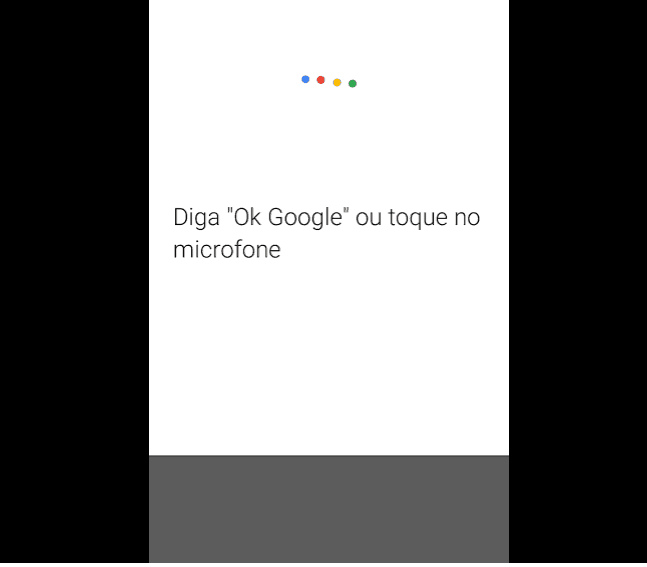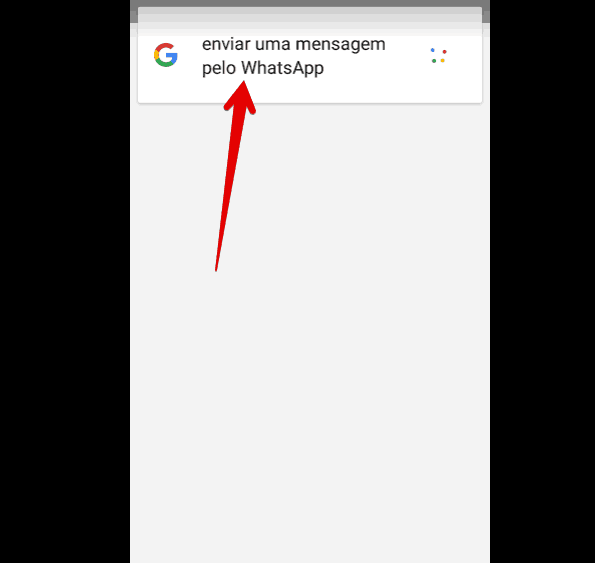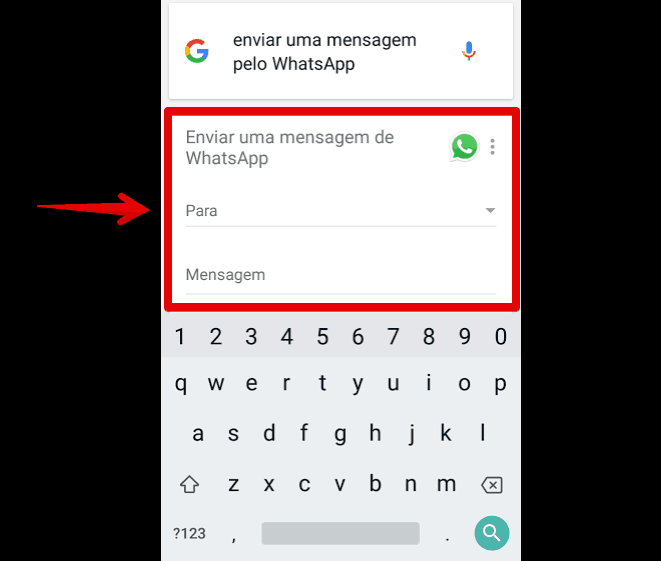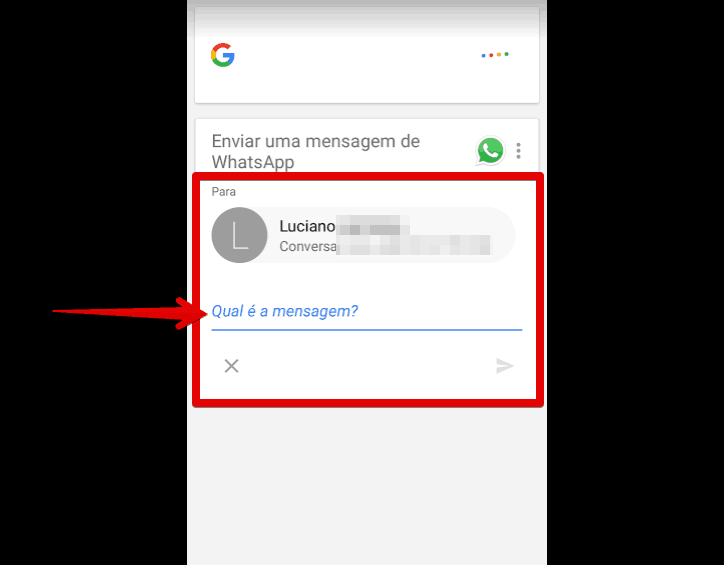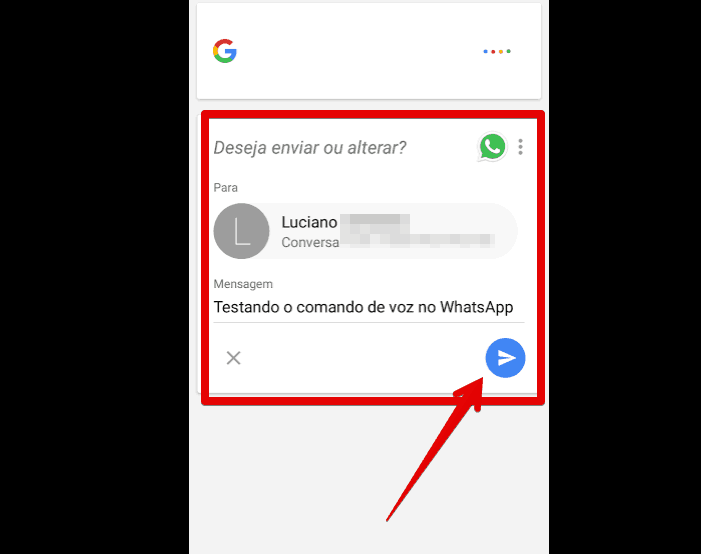Se não puder ficar mexendo no celular – como no trânsito – mas precisa mandar uma mensagem, confira abaixo nosso guia de como usar comando de voz no WhatsApp para Android sem usar as mãos:
Como usar comando de voz no WhatsApp para Android
1 – Diga “Ok, Google” para ativar os comandos de voz. Alternativamente, você pode acessar a barra de pesquisa do Google e tocar no ícone em formato de microfone;
2 – Dê o comando de voz “enviar mensagem pelo WhatsApp”;
3 – Fale o nome do contato para qual deseja enviar uma mensagem;
4 – Em seguida, diga a mensagem que deseja enviar a esse mesmo contato;
5 – Toque no ícone de seta para confirmar o envio da mensagem. Esse é o único momento onde você precisa tocar em qualquer coisa em seu smartphone Android.
Saiba mais sobre o WhatsApp acompanhando os artigos do AppTuts:
20 truques e dicas para o WhatsApp Como limpar o WhatsApp de arquivos e mensagens no Android Como mandar mensagens no WhatsApp sem adicionar contatos
Conseguiu usar o assistente do Google?
Essa não é a única funcionalidade do assistente do Google, que também permite enviar mensagens SMS, fazer ligações telefônicas e fazer quaisquer buscas em seu buscador. Porém, vale lembrar que a possibilidade de enviar mensagens diretamente dele torna tudo mais fácil, principalmente quando não pode pegar no celular. Já precisou usar comando de voz no WhatsApp para poder falar com alguém? Achou o tutorial útil? Comente conosco e deixe suas dicas e recomendações!